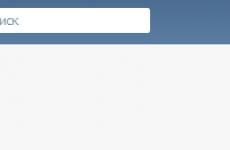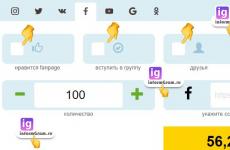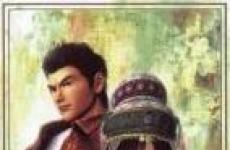Как да премахнете ненужните приложения на Android. Как да изтриете приложения на Android, стандартни и инсталирани от потребителя - няколко начина Как да изтриете ненужни приложения от паметта на телефона си
Епоха на безпрецедентен просперитет компютърна технологияопределя собственото темпо на живота. И сега човек от 21 век не може да си представи съществуването си без смартфон, таблет и други подобни полезни и незаменими устройства. Рано или късно собственикът на модерна джаджа има въпрос, който тревожи стотици потребители на една от най-популярните операционни системи Android: как да премахнете ненужните приложения. Понякога такава на пръв поглед проста задача може да се превърне в сериозен проблем. Тази статия ще ви каже как да изтриете приложение на Android, като същевременно спестите време и нерви.
Как да изтриете приложение на Android
Много често, докато използват устройството, собствениците откриват, че паметта на устройството е затрупана голяма суманеизползвани приложения. Това неминуемо води до запушване оперативна памет, повишена консумация на енергия и просто прост хаос във файловете и неудобство при използване поради бъркотия от „допълнителни“ икони. Ако искате да се отървете от приложение, което сте инсталирали сами, това няма да е трудно. Има няколко опции:1. Методът „за манекени“.
За тези, които са нови в използването на устройства с Android, лесният начин е правилният. Трябва да отворите разделите „Меню“ / „Настройки“ / „Приложения“ (последният може да се нарича още „Мениджър на приложения“, „Управление на приложения“). Изберете приложението, което искате да премахнете, и щракнете върху съответния бутон.
Внимание: когато използвате този метод, неудобството е, че всички приложения са представени в списъка, включително системните. Ако на екрана няма бутон „Изтриване“, най-вероятно избраното приложение е стандартно и алгоритъмът за работа с него е малко по-различен. (Прочетете по-долу за информация как да премахнете стандартни приложения за Android.)
2. Използване специални програми
Програми като или ви позволяват бързо и лесно да премахвате приложения, които са били инсталирани на Android от потребителя. Те са по-удобни, защото не включват стандартни приложения в списъка.
3. Използване на файлов мениджър.
Менюто на файловите мениджъри обикновено съдържа инструмент, с който можете да премахнете инсталираните приложения. Например подходящи за тази цел и т.н.
4. Чрез " Google PlayПазар“.
Трябва да стартирате приложението Market. Изтеглените програми можете да видите в раздела „Моите приложения“. Функцията за изтриване също е достъпна там.
Как да премахнете стандартните Android приложения
Ако в повечето случаи с изтриване персонализирани приложенияАко няма проблеми, тогава отговорът на въпроса за Android как да премахнете системните приложения има свои собствени нюанси.Бъдете готови за факта, че ще ви е необходим достъп до папката със системни файлове. (Забележка: получаването на права на суперпотребител е възможно с помощта на различни специални програми, например Kingo Android ROOTили Отключете Root). Ако имате такива, можете да почистите устройството си с Android от ненужни приложения без допълнителни усилия.
И така, нека да разгледаме 2 начина по-долу как да премахнете предварително инсталирани приложения за Android:
1. Използване на файлов мениджър, който поддържа показване на скрити системни файлове. Един от най-популярните е. След като го инсталирате, просто трябва да влезете в папката /system, да намерите необходимо приложениев подпапката /app и го изтрийте. (Моля, обърнете внимание: много приложения имат не само .apk файл, но и .odex файл. В този случай трябва да изтриете и двата).
2. С помощта на специални програми като или. Трябва да инсталирате програмата на вашето устройство и да следвате инструкциите.
внимание: Трябва да се отбележи, че експертите не съветват да изтриете системните приложения завинаги, а да ги „замразите“. Това може да стане в стандартните „Настройки“. Изберете раздела „Приложения“, след това щракнете върху иконата на необходимата програма и „Деактивиране“. Благодарение на тези действия приложението няма да се появи на устройството, но може да бъде активирано по всяко време.
Ако не сте знаели как да премахнете системните приложения на Android или сте мислили, че е невъзможно, - тази информацияще предложи основните начини за решаване на този проблем.
Android винаги е бил най-лесният за деинсталиране програми. Можете да се отървете от тях с помощта на специални настройки, директно от работния плот, както и в системни настройки. Но какво да направите, ако не знаете как незабавно да премахнете всички приложения на Android. Възможно ли е да направите всичко без да използвате приложения или отделен софтуер или е най-добре да използвате желаната програма? Днес ще говорим за това.
Деинсталиране на приложения с помощта на GO App Uninstaller

Да започнем с приложението GO App Uninstaller. Тази програмаТой премахва не само приложенията, които сте инсталирали, но и системните, които могат да бъдат изтрити само с root права. Всъщност, за да направите това, ще трябва да ги имате.
Всъщност програмата е много проста и потребителят не трябва да има никакви затруднения при работа. И всичко това, защото е създадено с максимална грижа за потребителя. А това е доста силен аргумент при избора на програмата, която ще използвате. Ето защо, наред с други приложения, това е на преден план.
Почистване на Android с помощта на Go TaskManager EX

За да работите пълноценно с него, ще трябва да изтеглите Go TaskManager EX. Това приложение е напълно безплатно в Google Play. Какво ще кажете за основния въпрос: Как да изтрия всички приложения на Android наведнъж? Тук има конкретен отговор! Ще трябва да ги изберете в изтеглената програма и след това да щракнете върху " Деинсталиране" Освен това в приложението можете да видите колко програми са инсталирани на устройството.
След деинсталирането всички системни приложения се пренасочват към кошчето. И това също е много добре, защото поради неопитност потребителят може да премахне тези програми, които ще нарушат системата. Тогава те ще трябва да бъдат възстановени. За да се възстанови изтритото необходим файл, щракнете върху " Възстанови" Е, ако кошчето трябва да бъде изпразнено, тогава трябва да щракнете върху „Постоянно изтриване“.
Видео инструкции - Как да премахнете напълно приложение на Android
В процеса на търсене на правилното приложение не е необичайно да тествате десетки други приложения. И след намиране на подходящи приложения на Android устройствомаса остава. Ако не премахнете тези приложения, бързо ще останете без памет и устройството ви ще започне да работи изключително бавно. В тази статия ще говорим за това как да премахнете приложения на Android.
Най-лесният начин да премахнете приложение на Android е да използвате стандартен мениджърприложения, което е вградено в самата операционна система. С него можете да премахнете всякакви приложения, с изключение на стандартните. За да направите това, трябва да имате известни познания.
Така че, за да получите достъп до него, трябва да отворите настройките на Android и да отидете в секцията „Приложения“. След като отворите секцията „Приложения“ в настройките на Android, ще видите списък с всички инсталирани приложения, подредени по азбучен ред. Намери в този списъкприложението, което искате да премахнете, и щракнете върху него.
След това пред вас ще се отвори екран с информация за избраното от вас приложение. На този екран има няколко бутона: Стоп, Изтриване, Изтриване на данни и Изчистване на кеша. За да изтриете приложението, трябва да кликнете върху бутона „Изтриване“.

След като щракнете върху бутона „Изтриване“, ще се появи изскачащ прозорец с молба да потвърдите изтриването. В този прозорец просто трябва да кликнете върху бутона „Ok“, след което приложението ще бъде премахнато от вашия смартфон или таблет.

Деинсталиране на приложения чрез Google Play Market
Ако не можете да намерите необходимото приложение в списъка с инсталирани, можете да използвате Google приложение Play Market. Отворете Google Play Market и въведете името на необходимото приложение в търсенето и след това отидете на неговата страница. На страницата на приложението ще има два големи бутона: Изтриване и Отваряне. Кликнете върху бутона „Изтриване“ и след това потвърдете изтриването, като щракнете върху бутона „Ok“.

Деинсталиране на приложение чрез приложения на трети страни
Друг начин за премахване на приложения е да ги премахнете чрез приложения на трети страни. За операционна система Android е разработил доста приложения за деинсталиране и управление на други приложения. Например, можете да използвате приложението Easy Uninstaller. Това приложение е напълно безплатно и можете да го използвате.
Основното предимство на Easy Uninstaller пред стандартния мениджър на приложения е по-лесният процес на деинсталиране. В същото време Easy Uninstaller ви позволява да премахнете няколко приложения наведнъж, което може да бъде много удобно, ако искате да направите цялостно почистване на устройството си с Android.
Easy Uninstaller е много лесен за използване. Всичко, което трябва да направите, е да бягате това приложение, поставете отметки в квадратчетата до приложенията и щракнете върху бутона „Изтриване“.


След като бъде получено потвърждение, избраните приложения ще бъдат премахнати.
Трябва да се отбележи, че описаните по-горе методи не работят за стандартни приложения, които са предварително инсталирани от производителя на вашия таблет или смартфон с Android. За нуждите ви ROOT права, както и специален софтуер. Например, можете да използвате инструмента за премахване на системни приложения.
С течение на времето някои приложения и игри стават ненужни за собственика. За да ги деинсталирате правилно, трябва да знаете как да премахнете програма от компютъра си, без да я оставяте в системния регистър ненужни файлове. Правилата са еднакви както за лаптопи, така и за настолни компютри. Можете да деинсталирате с помощта на вградените инструменти на Windows или помощни програми на трети страни.
Как да премахнете напълно програма от вашия компютър
Някои потребители смятат, че просто трябва да натиснат бутона за изтриване на прекия път на работния плот, но това не е вярно. Премахването на програми от компютър може да се извърши по няколко начина, някои от тях оставят невидими файлове в системата, други напълно изтриват всички данни. Ако не знаете как да премахнете ненужните приложения, с течение на времето ще натрупате толкова много „боклук“, че ще започнат проблеми с паметта или работата на системата.
Правилно деинсталиране ръчно или чрез програми на трети страни. Най-често срещаните помощни програми за тези нужди са следните:
- Деинсталиране на файл;
- Вашият деинсталатор;
- CCleaner;
- програма за деинсталиране на Revo;
- вградени инструменти на Windows.
Деинсталиране на програми в Windows 7
Една от често срещаните версии на тази операционна система има всички необходими ресурси за пълно деинсталиране на файлове. Не е необходимо да изтегляте допълнителен софтуер, за да премахнете всички ненужни приложения и игри. Просто се нуждаете от такъв елемент като инсталиране и премахване на програми в Windows 7. Алгоритъмът на действията е следният:
- кликнете върху бутона "Старт";
- изберете "Контролен панел" от менюто;
- вътре трябва да намерите секцията „Инсталиране и деинсталиране“;
- изберете от списъка приложението, което трябва да бъде деинсталирано;
- щракнете върху него и кликнете върху „Изтриване“;
- изчакайте, докато процедурата приключи.

Деинсталиране на файл
Всички официални разработчици оставят опцията за потребителя да специални проблеми, просто и бързо премахнете техния продукт. В програмата има собствен деинсталатор, който по правило се намира заедно с всички останали файлове след инсталирането и се нарича Деинсталиране. Просто трябва да кликнете върху него, да се съгласите да деинсталирате и самият файл ще извърши всички действия, без да напуска скрити документина компютъра.
Помощни програми за пълно премахване на програми
Има и специален софтуер, който е предназначен да изтрива данни от компютър, да почиства регистри и да премахва напълно всички компоненти от компютър. Помощните програми ще ви помогнат да се отървете от всички скрити, недостъпни файлове. Можете да използвате следния софтуер за премахване на програми:
- CCleaner;
- Инструмент за деинсталиране;
- Revo Uninstaller;
- Отключващ инструмент.
Как да премахнете ненужна програма от вашия компютър
По-горе са описани различни опции за това как да се отървете от неизползваните приложения. Вие сами можете да изберете някой от методите за премахване на ненужни програми от вашия компютър. Опцията с деинсталиране чрез бутона "Старт" е най-простата, но има и по-усъвършенствани помощни програми, които отварят повече възможности за опитни потребители. Можете не само да премахнете ненужните програми от компютъра си, но и да работите с системния регистър. Имайте предвид, че можете да извършвате тези действия само ако разбирате какво правите. В противен случай съществува риск от изтриване на необходимите документи.
Безплатен инструмент за деинсталиране
Това е лека, проста помощна програма, която се разпространява свободно в Интернет. Инструментът за деинсталиране може да се използва без закупуване на лиценз. По време на инсталацията, в допълнение към основната папка, скритите се появяват на други места на компютъра и се добавят записи в системния регистър. Ръчното им премахване става трудно, тъй като търсенето не винаги ги намира по име. Въпросната помощна програма ще ви помогне по този въпрос, тя открива всички „опашки“, създадени по време на инсталацията. Трябва да направите следното:
- Инсталирайте софтуера.
- Приложението ще се стартира и в първия прозорец пред вас ще се отвори менюто „Деинсталиране“.
- Изберете ненужното приложение от списъка в прозореца.
- Ще се появи информация за файла, възможно е да го изтриете принудително.

Как да премахнете програма с помощта на CCleaner
Това е мощен инструмент за работа с регистъра, всичко инсталирани приложения, игри. Почистването на вашия компютър с CCleaner може да се извърши автоматично или ръчно. Помощната програма може да събира данни от целия компютър и да предлага изтриване на конкретни файлове. Външно основният прозорец на програмата е подобен на стандартен инструмент на Windows. За да се отървете от нежелани документи, трябва да направите следното:
- Инсталирайте и отворете приложението.
- Изберете раздела "Услуга".
- Първият елемент в менюто ще бъде „Изтриване“, трябва да изберете желания ред в списъка.
- Щракнете върху бутона „Деинсталиране“, софтуерът сам ще извърши всички необходими действия и ще преведе потребителя през необходимите стъпки.
- Моля, обърнете внимание, че трябва да кликнете върху бутона, посочен по-горе, а не върху „Изтриване“. Тази функция изтрива данни от системния регистър, а не самото приложение.
- След това отидете в прозореца "Регистър" и започнете сканирането.
- Изчистете всички ненужни записи, които Ccleaner открие.
Revo деинсталатор
Мощна помощна програма, която опростява процеса на изтриване на данни. С негова помощ можете да разрешите всички проблеми, които могат да възникнат в този процес. Програмите за деинсталиране на Revo се премахват по следния начин:
- Стартирайте софтуера, намерете в главното меню иконата на документа, който искате да изтриете. Щракнете с десния бутон върху линията и изберете „Изтриване“.
- Първо ще се извърши предварителен анализ, след което ще се стартира програмата за деинсталиране.
- Съветникът за деинсталиране ще ви преведе през няколко стъпки, следвайте необходимите стъпки, като изберете желаните опции за деинсталиране.
- Възможно е да има останали „опашки“, така че отидете в секцията „Разширени“ и стартирайте сканиране.
- Докладът трябва да включва всички записи в регистъра след изтриването.
- Кликнете върху „Избор на всички“ и след това отново върху „Изтриване“. Не е нужно да се притеснявате за производителността на Windows; само ненужните данни се премахват от системния регистър.
- Направете същото в секцията „Останалите файлове...“.
Какво да направите, ако програмата не се деинсталира
Понякога потребителите могат да се сблъскат със ситуация, при която на компютъра им се появява файл или папка, които не могат да бъдат изтрити. В този случай ще ви трябват специални приложения, които премахват забраната. Помощните програми за отключване на файлове LockHunter или Unlocker се считат за популярни. Тези опции ви помагат да премахнете заключването от желания елемент, което ви дава съобщението „Файлът не може да бъде изтрит“. Инструкции как да премахнете неинсталираема програма:
- Изтеглете, инсталирайте Unlocker, веднага ще се появи в контекстното меню на ОС, така че да не се налага да го търсите.
- Щракнете с десния бутон върху документа, който доброволно не иска да отиде в кошчето.
- В прозореца, който се показва, щракнете върху „Изтриване“ и щракнете върху „Ok“.
LockHunter работи на същия принцип. Когато го инсталирате, когато щракнете с десния бутон върху който и да е документ, ще има нов ред в менюто "Какво заключва този файл?". Когато активирате елемента, ще се появи бележка, в която ще бъде написан пътят до документа и процесите, които предотвратяват изтриването му. За да се отървете от документ, просто трябва да кликнете върху опцията „Изтрий го!“.

Как да премахнете програма от отдалечен компютър
Понякога е по-лесно да направите всичко сами, отколкото да обясните на човек, който не разбира проблема. Можете да премахвате програми от отдалечен компютър. Това може да се направи само от потребители, които имат опит в работата с компютри локална мрежа. Използването на друг компютър трябва да бъде одобрено от собственика. За да работите, ще ви е необходима вградената помощна програма WMI, трябва да направите следното:
- Натиснете Win+R клавишна комбинация, напишете cmd.exe, за да стартирате командния ред.
- След това въведете wmic.
- След това трябва да получите списък с това, което е инсталирано на отдалечената машина. Напишете следното: node: име на компютър product get name – и потвърдете действието с бутона за въвеждане.
- Ще получите списък и, например, трябва да изтриете играта „Klondike“.
- Отново въведете следното от помощната програма wmic: node: PcName product where name = “Klondike” call uninstall.
- Потвърдете решението си с бутона "Y".
- На екрана ще се появи съобщение за изтриване и ще бъдат посочени допълнителни опции.
Как да премахнете преносими програми
Има помощни програми, които не изискват инсталация. Те просто се копират в HDDи стартирайте от изпълнимия файл exe файл. Премахването на преносими програми става напълно с проста клавишна комбинация Shift+Delete. Ако искате да изпратите папката в кошчето, тогава просто Изтриване ще е достатъчно (това ще ви остави възможност да възстановите данните, ако е необходимо). Такива случаи не изискват допълнително почистване на системния регистър.
Кои програми не могат да бъдат премахнати от вашия компютър
Основното нещо в този процес е да не се увличате, защото можете да изтриете нещо наистина важно. Има списък с папки, които не трябва да се пипат пълно премахванепрограми. Някои данни са отговорни за работата на цялата операционна система и презаписването им ще доведе до неработоспособност на компютъра. Не можете да изтриете нищо от следните папки:
- ProgramData – ако не знаете за какво отговаря папката, тогава не трябва да изтривате нищо от нея;
- Windows е основната папка на операционната система, тук се намират всички компоненти на системата;
- Програмните файлове– инсталиран софтуер, само ако разберете за какво отговаря папката, тя може да бъде изтрита;
- Потребители – потребителски данни;
- Зареждане – файлове за зареждане на системата.
Видео: Начини за премахване на програми
Открихте грешка в текста? Изберете го, натиснете Ctrl + Enter и ние ще поправим всичко!Обсъдете
Как да премахнете напълно програма от вашия компютър
Смартфоните с Android имат ненужни системни приложения. Можете спокойно да ги премахнете, ако не ги използвате. Можете също така да го инсталирате сами различни програми, които след време вече не са ви необходими. Искате да ги премахнете, но не можете. В тази статия ще разгледаме как да премахнете всяко приложение от телефона си – дори и тези, които не се деинсталират.
Как да премахнете системни (стандартни) приложения в Android
Стандартните или системните приложения са програми, които първоначално са били инсталирани, когато сте закупили телефона си. Тези инструменти най-често не могат да бъдат премахнати с помощта на конвенционални методи и деинсталирането им ще спести място за нови игри и програми. Трябва да внимавате, когато изтривате програми като стартер, карти, поща, YouTube и други. Това може да наруши функционалността на системата. Например, ако изтриете стандартния браузър и не инсталирате нов, няма да имате достъп до интернет - операционната система ще издаде грешка.
Преди да деинсталирате приложение, уверете се, че то няма да навреди на вашата система. Прочетете подканите при деинсталиране - това ще ви помогне да избегнете грешки Можете също така просто да деактивирате приложението. Това ще ви позволи да проверите дали софтуерът е важен и как ще работи смартфонът след премахването му.
Изтрий стандартни програмиот вашия телефон и Android таблетМога различни начини– използване на помощни програми на трети страни или стандартни инструменти. В почти всички случаи ще трябва да получите Root права. Това са администраторски привилегии, които ви позволяват да работите с файлове на фърмуера. Методите за получаване на root права се различават за различни моделисмартфони и версии на Android OS. Най-често можете да получите права чрез приложението KingRoot.

Как да премахнете предварително инсталирано приложение от телефона си?
Ако се опитате да премахнете предварително инсталирана програма по стандартния метод, но нищо не работи, използвайте помощта на програми на трети страни. Някои от тях са прости и подходящи за начинаещи. Ето 10 от най-ефективните начини да ви помогнем да премахнете завинаги ненужна помощна програма.
Метод № 1 - “KingRoot”
Приложението “KingRoot” ще ви помогне бързо и без проблеми да получите права на суперпотребител. За да получите root права с помощта на този инструмент, направете следното:
- Изтеглете и инсталирайте помощната програма KingRoot на вашия смартфон или таблет. Услугата разпознава автоматично модела на устройството, след което ще получите права на суперпотребител.
- За права на суперпотребител щракнете върху иконата „Опитайте се да руутнете“ и изчакайте процесът да завърши. Устройството може да се рестартира - това е нормално.
- След като получи администраторски права, потребителят може да премахне ненужните приложения, дори ако първоначално са били инсталирани във фърмуера.
- Преди да премахнете ненужния софтуер, по-добре е да активирате архивирането на данни чрез инструмента Titanium Backup. Това ще помогне да се избегнат проблеми, свързани с неправилно премахване на програми.
- Когато деинсталирате софтуер, изберете „Деинсталиране на програми“. В него можете да видите 2 раздела - „Вграден“ и „Персонализиран“. Първият съдържа приложения, които първоначално присъстват във фърмуера, а вторият съдържа програми, изтеглени и инсталирани от самия потребител.
Метод № 2 - „Root Explorer“
Този метод включва деинсталиране на приложения чрез изследовател на трета страна. Root Explorer е популярен и удобен инструмент за получаване на права на суперпотребител и деинсталиране на софтуер. За да работите с приложението, изпълнете следните стъпки:
- Изтеглете услугата Root Explorer от нашия уебсайт или Google услугаИграйте. Инсталирайте програмата на вашия телефон или таблет.
- Отворете папката /system/app. Той съхранява всички инсталирани програми.
- Проверете програмите, които искате да премахнете.
- В долната част на екрана докоснете иконата на кошчето.
- Потвърдете действието, изчакайте процесът да завърши и рестартирайте устройството.

Готов! Сега ненужните приложения ще бъдат изтрити за постоянно, а освободената памет може да бъде заета от по-необходими и полезни неща.
Метод № 3 - „Titanium Backup“
Деинсталирайте програми, които не могат да бъдат премахнати по стандартен начин, можете да използвате полезен и ефективен инструмент – „Titanium Backup“. Услугата има отлична функционалност и автоматично архивира данни. С негова помощ можете бързо да премахнете безполезни или досадни приложения от вашия Android смартфон или таблет.
За да деинсталирате програма с помощта на този софтуер, използвайте следния метод:
- Изтеглете услугата от връзката или посетете магазина на Google Play. Инсталирайте приложението на вашето устройство.
- Отворете раздела на менюто „Архивиране“.
- Изберете всички ненужни приложения, като ги докоснете.
- Пред вас ще се появи меню, където трябва да изберете „Изтриване“.
- Потвърдете действието. Когато процесът приключи, ненужните приложения ще изчезнат от паметта на вашето устройство.
Ако се появи известие за системна конфигурация след отваряне на приложението Titanium Backup, следвайте подканите на системата и деактивирайте USB Debugging. След това направете всичко по-нататъшни действияспоред инструкциите.

Метод № 4 - „ES Explorer“
На много смартфони и таблети този файлов мениджър е инсталиран първоначално, което означава, че не е необходимо да изтегляте софтуер от ресурси на трети страни. Ако нямате такова приложение, изтеглете го от нашия уебсайт. За да деинсталирате безполезен софтуер от вашето устройство, трябва да направите следното:
- Отворете и стартирайте програмата. Ако ES Explorer не е инсталиран, изтеглете го.
- IN горен ъгълОтдясно намерете елемента APPs и го докоснете.
- Пред вас ще се появи прозорец. Изберете секцията „Инсталирано на устройство“.
- В ъгъла отляво щракнете върху елемента „Меню“.
- Преместете плъзгача „Root Explorer“ надясно.
- Разрешете администраторски права, като изберете съответния раздел.
- Отворете списъка с програми и маркирайте тези, които искате да премахнете.
- Пред вас ще се отвори прозорец. Изберете действието „Деинсталиране“. Потвърдете определеното действие.
- След няколко секунди всички ненужни програми ще бъдат изтрити завинаги.
Метод № 5 - „Изтриване на root приложения“
Ако игрите и програмите не могат да бъдат премахнати със стандартни инструменти, но трябва да освободите памет, услугата Root App Deleter ще ви помогне. Програмата е компактна и лесна за използване. За да извършите това действие, изпълнете следните стъпки:
- Изтеглете, инсталирайте и отворете програмата. Приложението е достъпно за изтегляне на нашия уебсайт.
- Намерете елемента „Системни приложения“ в менюто.
- Изберете режим „Pro“ за по-нататъшни действия.
- Пред вас ще се отвори списък с приложения. Изберете софтуер за премахване.
- Разрешаване на активиране на права на суперпотребител.
- Потвърдете премахването на ненужни програми.

В случай на Root App Delete, вие също трябва да направите резервно копие, за да изтриете ненужните програми от паметта. Това ще помогне за разрешаването на проблема, ако системата не работи поради премахване на важни приложения.
Метод номер 6 - „Root Uninstaller Pro“
Друга полезна разработка ще помогне за премахването на безполезен софтуер - услугата Root Uninstaller Pro. Програмата е лесна за използване и се инсталира чрез файлов мениджър. Можете да премахнете приложения, които не са необходими и заемат много памет, като използвате следните стъпки:
- Изтеглете софтуера от нашия уебсайт или магазина за приложения за Android, инсталирайте го на вашия смартфон или таблет и след това отворете програмата.
- Кликнете върху бутона „Приемам“, за да потвърдите лицензионното споразумение.
- Изберете безполезни програми от списъка и ги натиснете.
- Ще се отвори прозорец с молба да предоставите администраторски права. Потвърдете действието.
- Изберете действието „Деинсталиране“ и изчакайте, докато деинсталирането приключи.
Преди да започнете деинсталирането Руут програма Uninstaller Pro ще ви подкани да направите резервно копие. Потвърдете това действие– ще помогне за възстановяване на програми, ако нещо се обърка.
Метод № 7 - „Премахване на системни приложения“
Специална разработка, наречена „Премахване на системни приложения“, ще ви помогне бързо да се отървете от ненужните програми. В това няма нищо сложно:
- Изтеглете приложението, изчакайте инсталацията да завърши и го стартирайте.
- IN отворен прозорецПотвърдете предоставянето на администраторски права.
- Изберете ненужните програми от списъка, като ги поставите отметка.
- Докоснете големия червен бутон „Изтриване“.
- Изчакайте няколко минути - всички избрани приложения ще изчезнат от вашето устройство.
Можете да изтеглите програмата „Деинсталиране на системни приложения“ от нашия уебсайт на вашия телефон или таблет с Android. Програмата е налична на руски език, така че няма да има проблеми с използването й.

Метод № 8 - “Easy Uninstaller Pro”
Един от най прости програми, с който можете да премахнете ненужния софтуер. Основна разлика на тази услугав сравнение с неговите аналози - няма нужда от администраторски права, поради което целият процес се извършва с две кликвания. Можете да премахвате програми с помощта на Easy Uninstaller Pro по следния начин:
- Изтеглете и отворете приложението на вашия работен плот. Ако сте изтеглили apk, първо го инсталирайте през файловия мениджър.
- В менюто ще се отвори списък с програми. Докоснете тези, които трябва да бъдат изтрити.
- Кликнете върху зелената икона „Изтриване“.
- Изчакайте процесът да завърши. Няма нужда да рестартирате устройството.
Метод номер 9 - “CCleaner”
Една от най-известните програми за работа с приложения е “CCleaner”. Можете да премахнете ненужния софтуер с помощта на този инструмент, като изпълните следния алгоритъм от действия:
- Изтеглете приложението от Google Play или Apk от нашия уебсайт, инсталирайте го на вашето устройство и щракнете върху иконата на програмата на работния плот.
- В горния ляв ъгъл изберете „Мениджър на приложения“.
- Изберете раздела „Система“.
- Поставете отметки в квадратчетата до програмите, които искате да деинсталирате, и изберете „Изтриване“.
- Разрешете администраторски права и изчакайте устройството да се рестартира.
- Готов! Допълнителни програмиизтрит завинаги.
Преди да използвате CCleaner, активирайте архивирането - това ще предпази от премахване на важни програми и ще поддържа стабилна работа на системата.

Метод № 10 - „Debloater“
Този метод се счита за един от най-трудните, но ефективни. За да го използвате, ще ви трябва не само смартфон, но и компютър или лаптоп. Трябва да използвате Debloater, когато всички горепосочени методи не помогнат. Услугата е съвместима с Android OS 4+, но за по-стари устройства е по-добре да не я използвате.
- Изтеглете и инсталирайте приложението Debloater на вашия компютър.
- Намерете и инсталирайте ADB драйверикъм вашия компютър за вашия модел устройство. Без това компютърът няма да може да разпознае устройството.
- Отворете секцията с настройки на вашето устройство и намерете елемента „За разработчици“.
- Активирайте USB режима за отстраняване на грешки.
- Отворете приложението KingRoot на вашия смартфон (трябва да го изтеглите, ако е необходимо).
- Щракнете върху иконата „Управление на root права“.
- До иконата „Програма ADB“ трябва да изберете елемента „Заявка“.
- Изберете „Разрешаване“ от падащото меню.
Всички горепосочени действия се извършват на мобилно устройство. В приложението Debloater на компютър трябва да направите следното:
- Отворете приложението. Трябва успешно да разпознае мобилното устройство.
- В ъгъла отляво изберете „Прочетете пакетите на устройството“ и изчакайте, докато действието приключи.
- Ще се появи прозорец на екрана на компютъра, където са инсталирани всички мобилни приложения. Изберете тези, които да бъдат изтрити.
- Изберете действието „Премахване“ и потвърдете с бутона „Прилагане“. Сега ненужният софтуер ще бъде деинсталиран.

Как да премахнете инсталираните приложения?
Можете да намерите много игри и приложения в Google Play и ресурси на трети страни. Паметта на устройството обаче не е неограничена и много програми може да станат скучни или неуместни с течение на времето. Дори когато са неактивни, изключените програми натоварват системата и изразходват батерията по-бързо. Също така се случва потребителите да изтеглят програми, които не са съвместими с устройството, така че такива файлове просто не се изпълняват. Как да премахнете приложенията, инсталирани от потребителя? Има няколко прости методи, помагайки за деинсталиране на ненужен софтуер.
Деинсталирайте през главното меню
Най-бързият и лесен метод за премахване на програми е използването на главното меню. За да направите това, не е необходимо да активирате администраторски права и да изтегляте допълнителен софтуер. Деинсталирането на програми през главното меню изисква следните действия:
- Отворете менюто на таблета или телефона.
- Изберете икона ненужна програма, натиснете го и задръжте пръста си за няколко секунди.
- В горната част на екрана ще се появи малко меню. Трябва да има елемент „Изтриване“ под формата на кошче.
- Издърпайте иконата на приложението, без да я пускате, към кошчето.
- Потвърдете премахването на програмата и освободете иконата. Приложението ще бъде премахнато от вашето устройство.
След като деинсталирате приложения от Android OS, не забравяйте да използвате програма за почистване на системата, за да ги премахнете допълнителни файлове. Повечето ефективен инструментза целта – Clean Master.

Деинсталиране през Application Manager
Можете да премахнете ненужния софтуер с помощта на програмния мениджър. За да направите това, направете следното:
- Отворете менюто на смартфона и изберете секцията с настройки.
- Намерете елемента „Програмен мениджър“.
- Изберете раздела „Изтеглени“. Трябва да показва всички приложения, които сте изтеглили преди това.
- Намерете приложението, от което не се нуждаете, и щракнете върху него.
- Изберете „Изтриване“ и изчакайте деинсталирането.
- Извършете подобни действия с други приложения, които трябва да бъдат премахнати.
Ако трябва да освободите вътрешната памет на вашия смартфон, без да изтривате програми, можете да преместите приложения на SD карта. За да направите това, отворете програмния мениджър, изберете списъка с инсталирани приложения и вместо „Деинсталиране“ щракнете върху „На SD карта“.
Премахване чрез PlayMarket
Ако имате ненужни игри и програми на вашия смартфон, можете да се отървете не само от тях стандартни методи, но и чрез софтуерния магазин за Android GoogleИграйте. Това може да стане по следния начин:
- Намерете иконата на Google Play на вашия работен плот и я докоснете.
- В магазина намерете секцията от менюто „Игри и приложения“.
- Изберете подраздела „Моите игри и приложения“. Тук можете да намерите списък с всички програми, които преди това сте изтеглили на вашето устройство.
- Намерете в списъка приложенията, от които искате да се отървете, и щракнете върху бутона „Изтриване“.
- Потвърдете действието и изчакайте, докато приложенията бъдат напълно деинсталирани.

Премахване чрез файловия мениджър
Можете да изтриете от паметта си ненужни и досадни програми, които сте инсталирали, като използвате услуга за файлов мениджър. Най-известният стандартен инструментТози тип е „ES Explorer“. В повечето случаи не е необходимо да го изтегляте - програмата е инсталирана в основния фърмуер на устройството с Android. За да премахнете програми на трети страни, стартирайте услугата и започнете да правите следното:
- Отворете File Explorer и плъзнете надясно по екрана.
- Намерете секцията „Инструменти“.
- Докоснете елемента „Root Explorer“.
- Дайте администраторски права за премахване на програми.
- Докоснете „Root Explorer“ и задръжте иконата за няколко секунди.
- На екрана ще се появи меню, в което трябва да изберете секцията „Свързване като R/W“ и да поставите отметки в квадратчетата до всички RW елементи.
- Отворен раздел вътрешна памети намерете папката, наречена „/system/app“.
- Изберете програмния файл за премахване. Разрешението трябва да е apk.
- Ще се отвори пред вас контекстно меню. В него трябва да изберете секцията „Изтриване“.
- Освен това APK файлсъщо изтрийте всички файлове с разширение .ordex.
- След като деинсталирате, трябва да отидете в папката, наречена /data/app, за да изтриете всички актуализации за ненужни програми.
- За да премахнете ненужните процеси, свързани с отдалечен софтуер, отворете папката /data/data.
Забележка! В Android 5.0 Lollipop всички видове системни разработки са разпръснати в различни папки. За да изтриете в този случай, трябва да отворите и изберете файлове във всяка папка. Файлов мениджъреднакво ефективни за стандартни приложения и за онези програми, които потребителите са инсталирали сами.
Дори ако приложенията на Android не се премахват по стандартните методи, винаги можете да използвате помощта на инструменти на трети страни. От всички горепосочени методи със сигурност ще намерите този, който ви подхожда. Преди да изтриете приложения, внимавайте архивиране, а също така можете просто да деактивирате играта или програмата, за да видите как устройството ще работи без този софтуер. Преди да изтеглите инструментите, прочетете рецензиите във форумите и, ако е необходимо, гледайте тематични видеоклипове.